EndeavourOS er en nylig distro i Linux-rummet, der blev frigivet tilbage i juli 2019 som en åndelig efterfølger til Antergos Linux, som blev afbrudt i maj 2019. I funktion er EndevourOS en distribuerende rullende frigivelse baseret på Arch Linux med fokus på at levere et nybegyndervenligt forudkonfigureret skrivebordsmiljø til sine brugere.
I løbet af en kort periode på to år har EndeavourOS fået en respektabel tilslutning. Og med den seneste udgivelse har Distro Arch-samfundet hypet med en masse fantastiske klokker og fløjter.
Nu, alt taget i betragtning, hvordan præcis gør EndeavourOS Arch mere nybegyndervenlig og tilgængelig for nye brugere? Hvad er den samlede brugeroplevelse? Og hvad er de funktioner, det bringer til bordet?
I denne dybdegående gennemgang af EndeavourOS vil vi besvare alle disse spørgsmål og meget mere.
Så uden videre, lad os komme i gang:
EndeavourOS Review: Nøglefunktioner
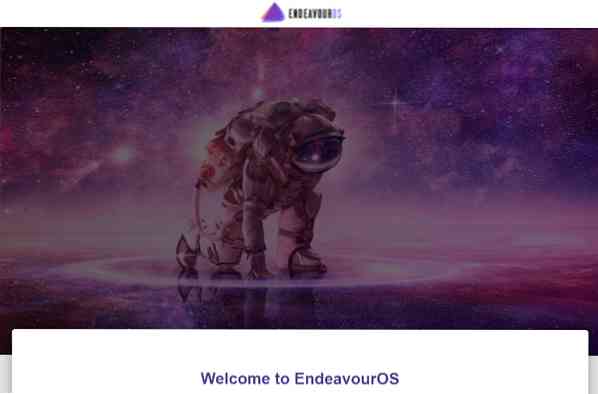
Før vi taler om noget andet, lad os først få en idé om alle de nøglefunktioner, der gør EndeavourOS fantastisk!
Calamares Installer: Support til online og offline installation
EndeavourOS fjerner behovet for at gennemgå Arch Linux's komplicerede tekstbaserede installationsprogram til fordel for det GUI-baserede Calamares-installationsprogram. Det er meget mere brugervenligt og tilbyder en pragmatisk løsning til installation af dit Arch-skrivebord med alle de nødvendige muligheder samlet.
EndeavourOS-udviklerne har desuden tilpasset installationsprogrammet til at omfatte support til både online og offline installation.
Offline installation: Her behøver du ikke at have en aktiv internetforbindelse under installationsprocessen. XFCE-skrivebordet installeres også sammen med EndeavourOS-temaet.
Online installation: I dette tilfælde skal du have en aktiv internetforbindelse. Men som en fordel opdateres alle spejle automatisk under installationen. Du får også vælge mellem 9 forskellige skrivebordsmiljøer (inklusive XFCE) sammen med EndeavourOS-temaet.
Vi har inkluderet en detaljeret installationsvejledning til EndeavourOS i et senere afsnit for at give dig en komplet rundvisning i Calamares-installationsprogrammet.
Masser af skrivebordsmiljøer
EndeavourOS understøtter officielt 9 forskellige desktop-miljøer, som nævnt nedenfor:
- XFCE
- Makker
- Kanel
- Gnome
- Plasma
- Budgie
- Deepin
- i3-wm
- LXQT
Det lette XFCE-skrivebordsmiljø er valgt som standardindstilling, hvorimod en af de andre DE'er kan vælges under onlineinstallationen. Du får en helt vaniljeoplevelse af alle DE'er uden unødvendige tilpasninger udover den lette EndeavourOS-tema.
Minimalistisk
EndeavourOS er et terminal-centreret OS og en af de mest minimalistiske distroer derude.
Det kommer bare med de nødvendige apps og pakker, som brugerne generelt vil installere på deres Arch PC. Dette inkluderer grundlæggende drivere til lyd, netværk, grafik samt Yay-support og en terminalt betjent AUR-hjælper. Firefox-browseren er også samlet til dine internetbrowsebehov. Og det er det.
Du får ingen ekstra apps og ingen unødvendig bloatware.
Distroen giver dig alle de grundlæggende byggesten, hvilket kan være lidt besvær for nye brugere at installere på et vanilje Arch-system. Efter dette har du fuld kontrol over din pc og installerer apps og pakker til at oprette din egen skræddersyede pc.
En velgennemtænkt velkomstapp
For yderligere at hjælpe begyndere og nye brugere kommer EndeavourOS med en rig velkomstapp tilgængelig både før og efter installationen, der fungerer som en assistent til at guide dig gennem din rejse til at bruge distro.
Før installationen giver velkomstappen dig adgang til Calamares-installationsprogrammet og muligheden for at opdatere spejle, fejlfinding af problemer og links til nyttige vejledninger og vejledninger.
Når installationen er afsluttet, opdateres velkomst med nye muligheder, der hjælper dig med at konfigurere grundlæggende indstillinger. Den indeholder også dedikerede sektioner til deling af tip og tricks til effektiv brug af distro og mulighed for at "tilføje flere apps" som en Office-suite, Chromium-webbrowser osv.
Nvidia-drivere
En af de vigtigste livreddende funktioner i EndeavourOS er, at den leveres med de ikke-gratis Nvidia-drivere, der er forudindlæst i kernen. Dette er super nyttigt for brugere, der bruger en Nvidia GPU på deres system.
Installation af Nvidia-drivere kan være en virkelig besvær, og det er super praktisk at få dem forudindlæst og automatisk installeret under OS-installationen. Der er også yderligere trin for Nvidia Optimus-brugere.
Venligt samfund
EndeavourOS-projektets hovedfokus er på dets samfund.
EndeavourOS-teamet har gjort et prisværdigt job med at skabe en platform, hvor avancerede Arch-brugere hjælper Linux-nyankomne med alle deres spørgsmål og tvivl.
Du kan nå ud til EndeavourOS-samfundet ved hjælp af en af følgende metoder:
- EndeavourOS Forum
- EndeavourOS SubReddit
- EndeavourOS Telegram
ARM-support
Med den seneste udgivelse af EndeavourOS har udviklerne tilføjet ARM-support. Dette gør distroen til en levedygtig mulighed for at køre på Raspberry PI, Odroid, Pinebook Pro og Pine64.
Faktisk er distro allerede testet og ryddet til følgende ARM-platforme:
- Odroid N2
- Odroid N2+
- Odroid XU4
- Hindbær PI 4b
Bemærk: Selvom den samlede præstation er jævn med små bugs her og der, skal det bemærkes, at Arch Linux ARM stadig er uofficiel og i sine eksperimentelle faser.
EndeavourOS vs. Manjaro: Hvilket er den bedre Arch-baserede Distro?
Når vi taler om Arch-baserede Linux distroer, kommer et navn altid til at tænke på - Manjaro. Og ville du tilfældigvis ikke vide det - det er også stolt af enkelhed og anbefales til begyndere.
Så dette rejser disse spørgsmål - hvilket er den bedre Arch-baserede distro? Og hvilket er mere nybegyndervenligt?
For at svare på disse skal vi først få en hurtig idé om de vigtigste forskelle mellem begge distroer. Så lad os tage et hurtigt dyk ind i det lige nu:
- EndeavourOS bruger AUR (Arch User Repository), Archs officielle softwarelager. Manjaro bruger ikke AUR som standard og har i stedet sit eget arkiv. Dette er for at sikre, at softwarepakker og systemopdateringer testes grundigt for fuld kompatibilitet.
- Manjaro GUI-pakke / softwaremanager integrerer Flatpak, Snap og AUR alt sammen, hvilket gør det super nemt for brugere at downloade de pakker, de har brug for. Med EndeavourOS skal Snap og Flatpak installeres separat - distro leveres kun med AUR.
- Manjaro leveres med mange forudinstallerede apps og pakker som Steam, VLC, GIMP, Thunderbird, hvilket gør det til en out-of-the-box-løsning. EndeavourOS giver dig kun de mindst mulige apps til at skræddersy din pc fra bunden ved hjælp af den software, du kan lide.
- EndeavourOS giver dig mulighed for at skifte tilbage til “vaniljetemaet” for DE med et klik på en knap. Dette fjerner EndeavourOS-temaet. Mens Manjaro er en distro med stærkt tema, og den kan ikke fjernes så let.
- EndeavourOS leveres med en forudindlæst Nvidia-driver, som er en gave for brugere med en Nvidia GPU. Med Manjaro skal du installere Nvidia-drivere til dit system manuelt.
Bortset fra dette er begge distroer temmelig ens.
Så med alt taget i betragtning, hvilken distro er mere nybegyndervenlig?
Nå, hvis du er helt ny på Linux, på udkig efter en out-of-the-box-løsning og vil have adgang til avanceret software, der følger med Arch, så gå til Manjaro. Men hvis du allerede er bekendt med Linux OS, men vil prøve Arch, præsenterer EndeavourOS en nybegyndervenlig mulighed for nemt at installere en tæt på vanilje Arch-oplevelse.
Det vigtigste at bemærke er, at selvom Manjaro er Arch-baseret, er der mange ting, det gør anderledes end Arch. Vi har en detaljeret artikel, der gennemgår de vigtigste forskelle mellem Arch og Manjaro, som du skal finde informativ.
EndeavourOS: Installation
Nu hvor du har en grundlæggende idé om, hvad EndeavourOS bringer til bordet, her er en hurtig gennemgang af dens installationsprocedure.
Hurtig ansvarsfraskrivelse: Vi installerer EndeavourOS på VirtualBox og er klar over, at dette kan medføre nogle lejlighedsvise hikke her og der. Som sådan straffer / gennemgår vi ikke distroens ydeevne. Hovedfokus for denne anmeldelse er at give dig den overordnede fornemmelse af EndeavourOS, så du kan beslutte, om det er den rigtige distro for dig.
Ved første opstart vil EndeavourOS præsentere dig for følgende skærmbillede.
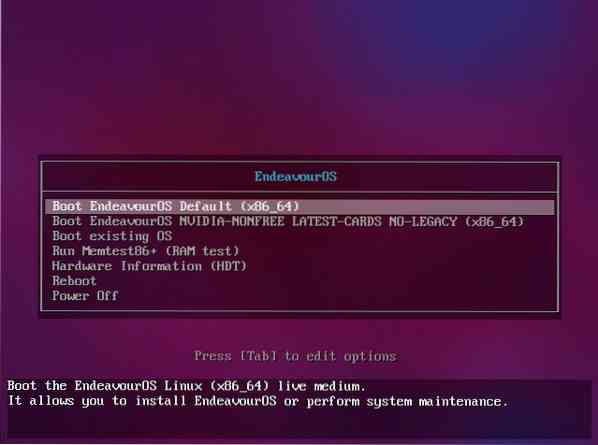
Her får du to muligheder. Den første mulighed er for en regelmæssig installation af distro, mens den anden mulighed vil installere Nvidia-drivere lige fra start, hvis du kører en Nvidia GPU.
Når du har valgt din foretrukne indstilling, føres du til EndeavourOS live-miljøet for at give dig en live demo af distroen uden at du behøver at installere den.
EndeavourOS Welcome-appen åbner også med installationsmulighederne.
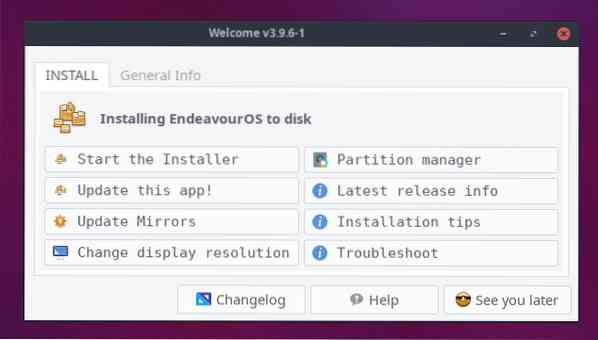
Det anbefales, at du klikker på “Opdater denne app!”Inden installationen fortsættes. Sørg også for at klikke på "Opdater spejle" også. Det hjælper med en hurtigere installation og mindsker også muligheden for en mislykket installation.
Når du er færdig, kan du nu klikke på knappen "Start installationsprogrammet", og du bliver spurgt, om du vil fortsætte med en "Offline" -installation eller en "Online" -installation.
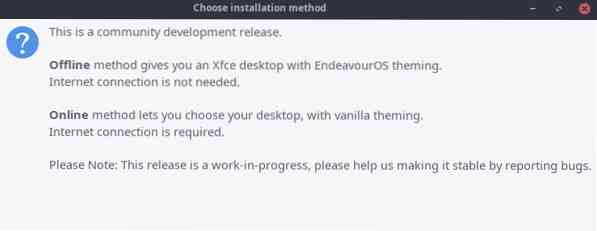
Til denne vejledning går vi videre med “Online Installation.”
Når du har valgt din foretrukne installationsmetode, vil systemet præsentere dig for en tilpasset version af Calamares-installationsprogrammet, der hjælper dig med at installere EndeavourOS.
Her er en hurtig rundvisning i hele installationsprocessen trin for trin:
- Velkommen: Dette er en generisk velkomstskærm med mulighed for at vælge det foretrukne sprog til distro samt resten af installationen.
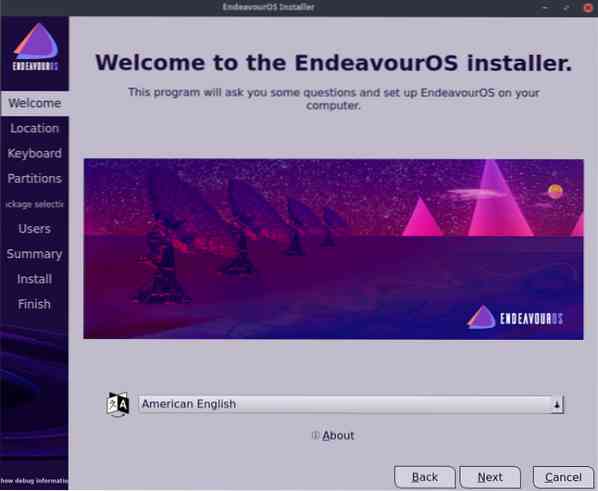
- Beliggenhed: Derefter kommer afsnittet Placering. Her skal du vælge din "region" og "zone" ved hjælp af rullemenuen. Alternativt kan du også bruge det interaktive kort til også at lokalisere din placering. Tiden på dit system justeres automatisk afhængigt af din tidszone.
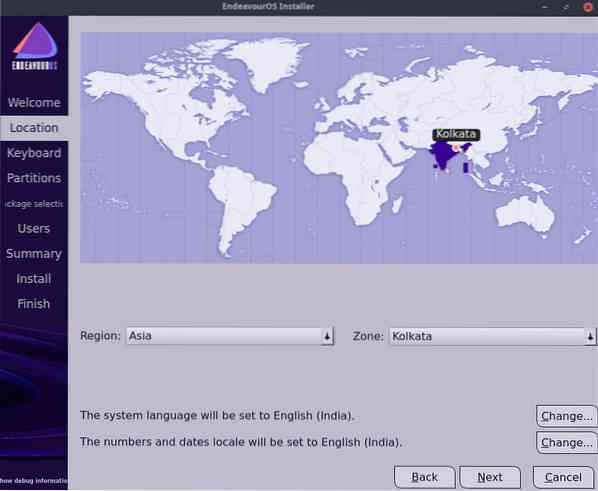
- Tastatur: Derefter skal du vælge tastaturlayoutet til din pc. Installationsprogrammet vælger automatisk et tastaturlayout baseret på din placering, men du kan bruge rullemenuen, hvis du vil ændre det. Der er endda en rullemenu, der indeholder en liste over tastaturmodeller, som du kan vælge imellem.

- Skillevægge: Nu kommer den del, hvor du skal specificere den partition, hvor du ønsker at installere EndeavourOS. En mulighed giver dig mulighed for at slette hele den disk, du starter fra, og installere distroen på den. Eller du kan manuelt oprette og vælge en partition ved hjælp af den anden mulighed. Vi går med indstillingen "Slet disk", fordi vi installerer den på en VM.
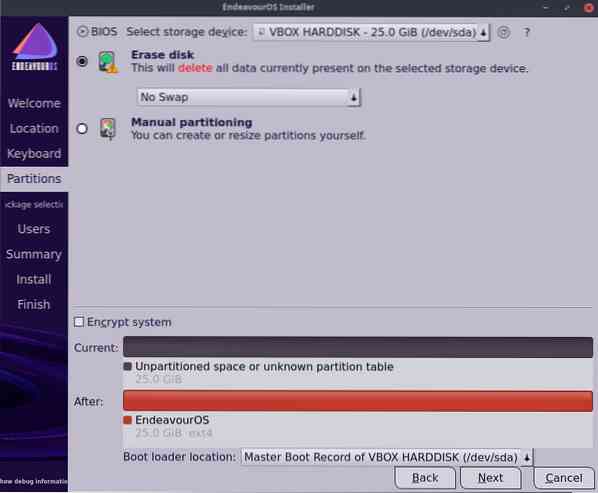
- Valg af pakke: Derefter føres du til sektionen til valg af pakke. Her får du mulighed for at vælge, hvilke pakker du vil installere. Dette inkluderer også dit foretrukne skrivebordsmiljø. Fjern dog ikke markeringen af indstillingen "Base-devel + Common Packages", da det er afgørende for dit systems korrekte funktion.
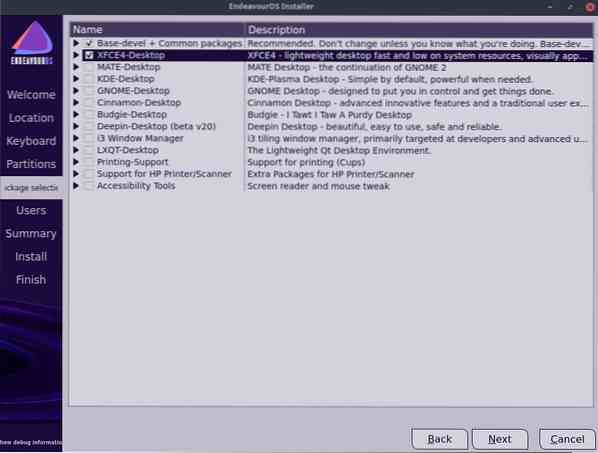
- Brugere: Når du er færdig med at vælge pakkerne, skal du indstille et navn til dit EndeavourOS-system samt oprette et nyt brugernavn og en adgangskode til din konto.
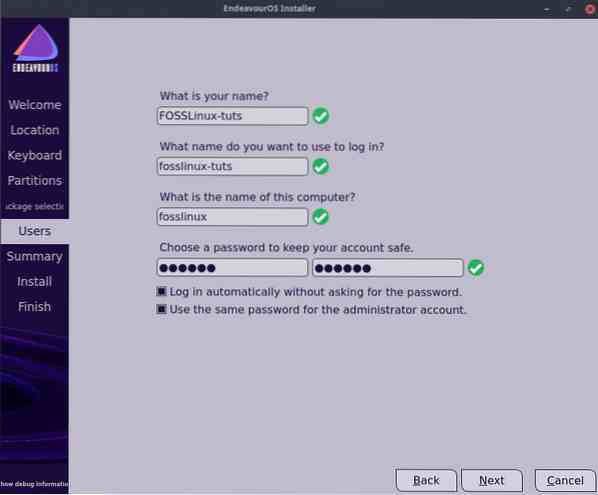
- Resumé: Inden installationen startes, vil sektionen Resume give dig et hurtigt glimt af alle de muligheder, du har valgt i de foregående sektioner. Bare gå gennem indstillingerne og se om alt er indstillet korrekt. Hvis du finder noget ude, skal du gå tilbage til det tilsvarende foregående afsnit og foretage ændringen.
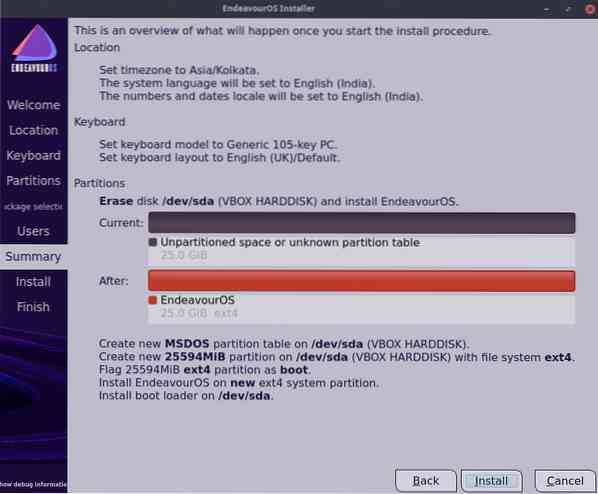
- Installere: Efter at have gennemgået afsnittet Resume, skal du trykke på knappen “Install”, som starter installationsprocessen. Nu bliver du nødt til at vente et par minutter på, at distroen bliver installeret på din pc. Den nøjagtige tid, det vil tage, afhænger af din systemkonfiguration. Desuden, hvis du har valgt "Online installation", vil hastigheden på din internetforbindelse også indregne i installationshastigheden.
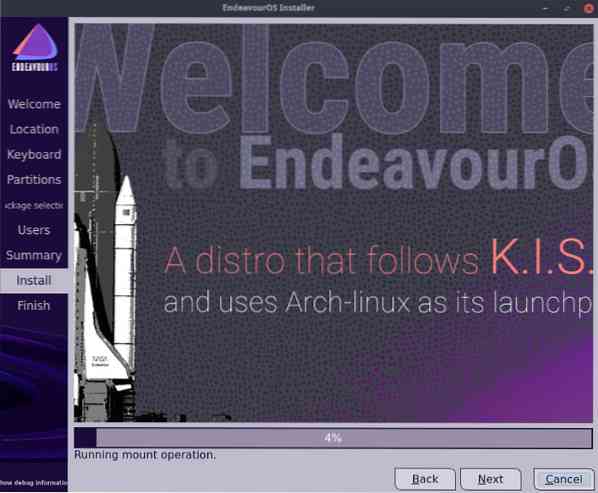
- Afslut: Så snart installationen er afsluttet, gøres du opmærksom på det i afsnittet “Udfør”. Du kan nu enten fortsætte med at gennemse distroen i Live-miljøet eller genstarte systemet, og ved genstart vil du blive hilst velkommen til din nye EndeavourOS-pc.
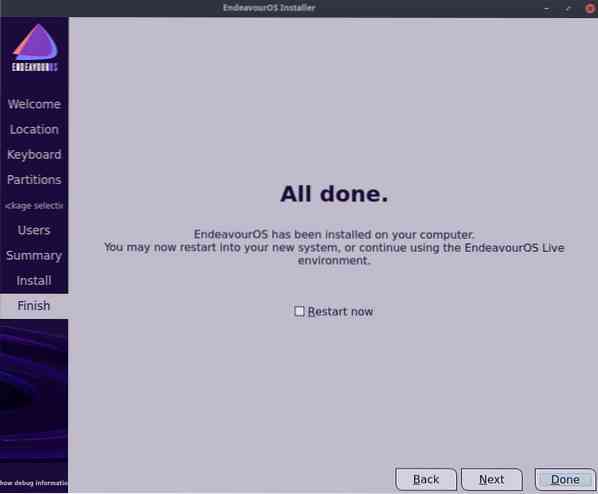
EndeavourOS er nu vellykket installeret på din pc. Lad os nu gå over en hurtig desktop-tur for at give dig en grundlæggende fornemmelse af distroen.
EndeavourOS: Desktop Tour
Ved din første opstart af systemet bliver du mødt med systemets låseskærm, der beder dig om at vælge dit brugernavn og indtaste din adgangskode.
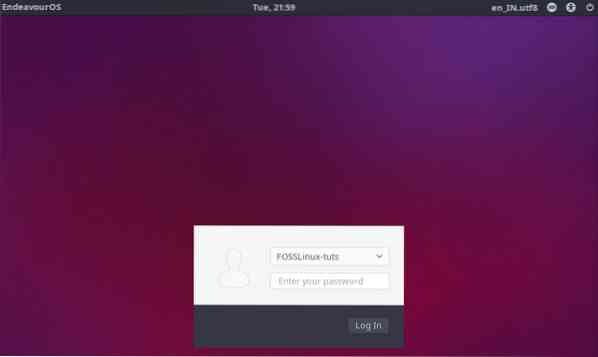
Når du har gjort det, bliver du logget ind på din EndeavourOS-pc for første gang. Velkomstappen viser en række muligheder, som vi har vist på billedet nedenfor.
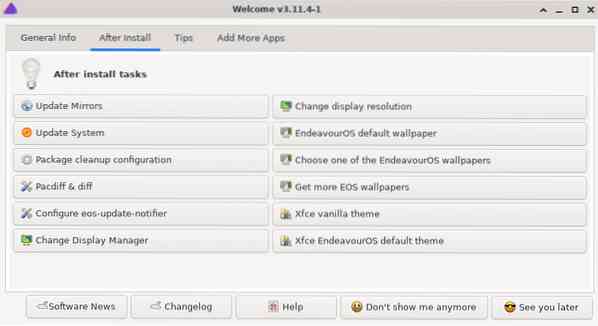
Herfra kan du direkte gå videre til displaymanageren og justere opløsningen efter eget valg. Du kan også indstille tapet herfra, hvis du vil.
Men når det er sagt, er alle disse muligheder stadig tilgængelige senere i indstillingsmenuen. Lad os indtil videre få et hurtigt overblik over, hvordan skrivebordet ser ud og føles.
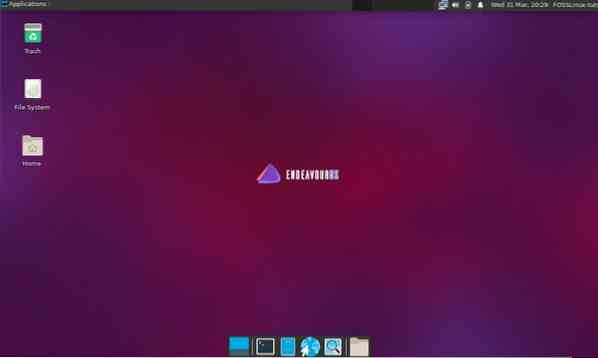
Som du kan se, er det en let tilpasset version af XFCE med et meget minimalistisk tapet, der viser EndeavourOS-logoet.
Applikationsmenuen er placeret i øverste venstre hjørne af skærmen inde i panelet. Den indeholder alle de programmer, der er installeret på systemet, og genveje til nogle af de vigtige systemapps og -indstillinger.
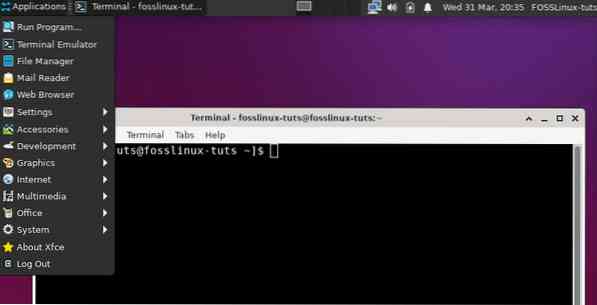
Udover applikationsmenuen har du app-bakken, som viser alle de aktive apps. Du kan endda fastgøre nogle af dine ofte anvendte apps her for hurtig adgang.
Dette efterfølges af menuen "arbejdsområde" til venstre. Som du kan se, er der fire aktive arbejdsområder, og du kan skifte mellem et hvilket som helst af dem med et enkelt klik.
Og endelig, i højre hjørne, har du appletbakken. Her finder du applet Kalender og tid, applet til lydstyrke og appleten Netværksforbindelse. Du kan endda tilføje flere applets her ved at højreklikke på den.
Og til sidst har du XFCE dock.
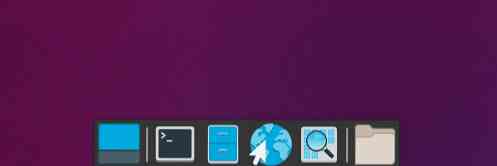
Samlet set, som du kan se, er dette en smuk vaniljeversion af XFCE uden mange tweaks. Faktisk går EndeavourOS efter en stock vaniljeversion af skrivebordsmiljøet med mindre tema-tweaks her og der.
Ydeevne
Som vi sagde tidligere, køres denne gennemgang af EndeavourOS på VirtualBox med følgende konfiguration:
- Processor: 3 kerner i en Ryzen 3 2200G CPU
- vædder: 4 GB
- Opbevaring: 25 GB
- GPU: Vega 8 (indbygget GPU med Ryzen 3 2200G)
Og med disse konfigurationer kørte distroen behageligt glat. Vi oplevede ingen stammere eller hikke, og forestillingen var perfekt til daglig brug.
Her er et kig på nogle af præstationsstatistikkerne:

Systemet tager cirka 20 sekunder at starte op.

Og som du kan se, på en ny boot, tager systemet cirka 350 MB RAM.
EndeavourOS: Hvem er det til??
Samlet set er EndeavourOS et godt udgangspunkt for nye brugere at dykke ned i Archs verden. Det giver dig et solidt fundament ud over installationen af de apps og pakker, som du kan lide at oprette på din egen skræddersyede pc.
Ja, det er nybegyndervenligt i den forstand, at det ikke tvinger dig til at bruge et tekstbaseret installationsprogram til at opsætte dit system. Alle de absolutte minimumskrav er dækket. Det kræver dog, at du er noget fortrolig med Linux for at installere de andre pakker, du har brug for manuelt.
Som sådan vil vi ikke anbefale EndeavourOS til brugere, der bare flytter til Linux fra Windows eller Mac. Til det er der masser af nybegyndervenlige Linux-distroer.
EndeavourOS er dog den perfekte distro til Arch-begyndere, brugere, der har brugt distroer som Ubuntu eller Linux Mint, og nu ønsker at opleve Arch's kraft, men ikke har det godt med at gå GUI-fri. EndeavourOS er perfekt til denne demografiske.
 Phenquestions
Phenquestions



